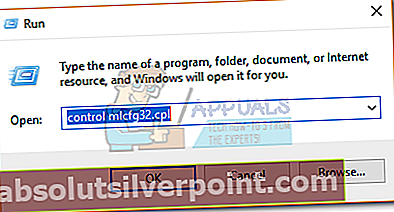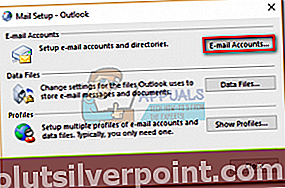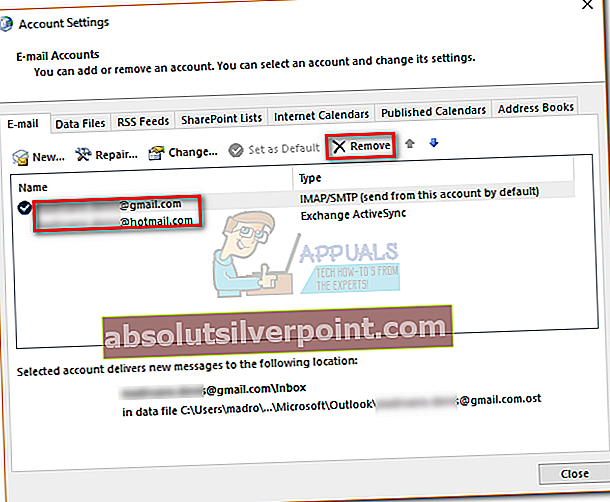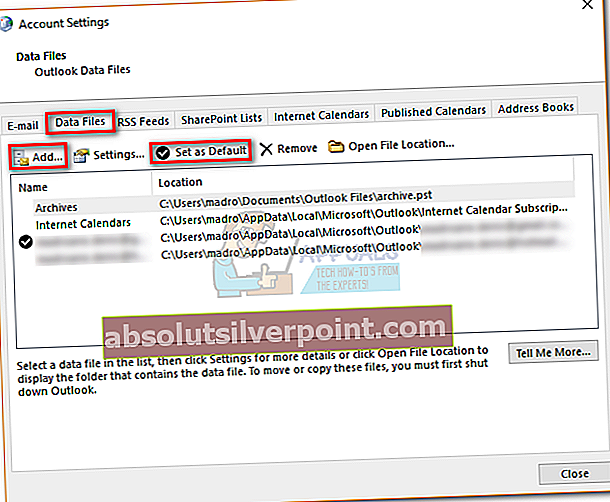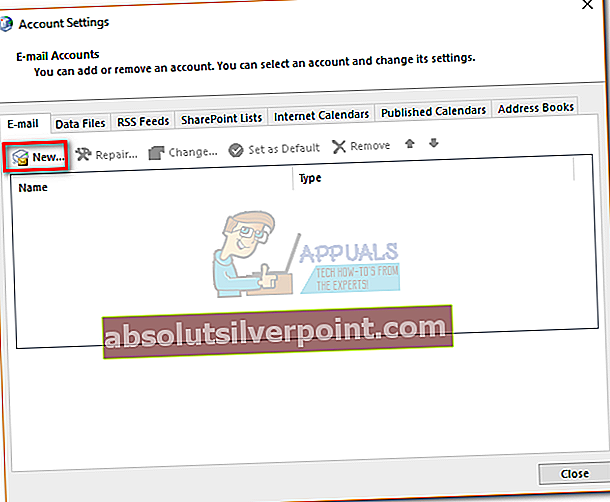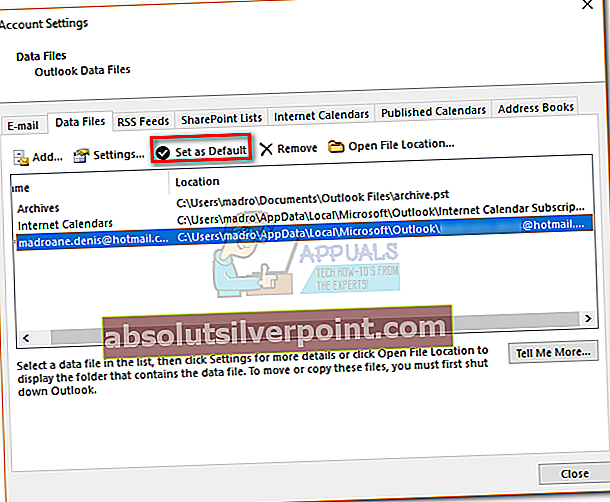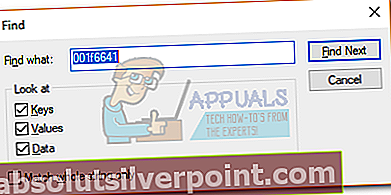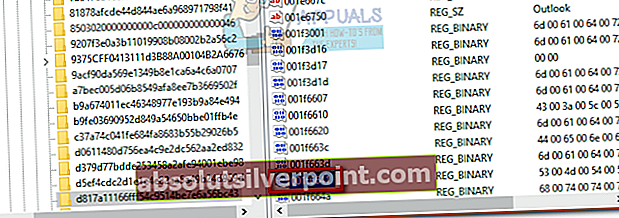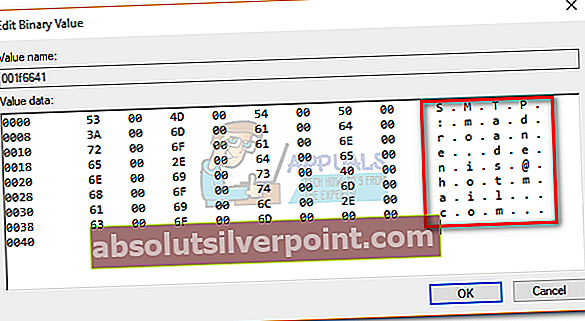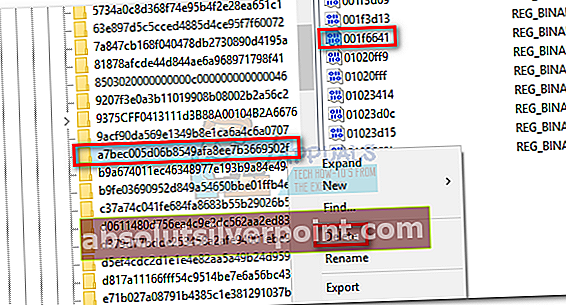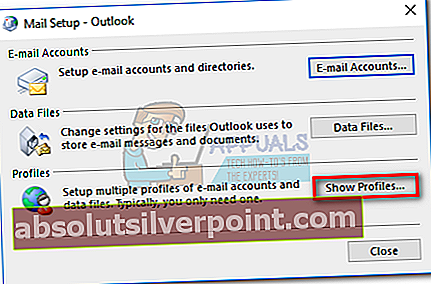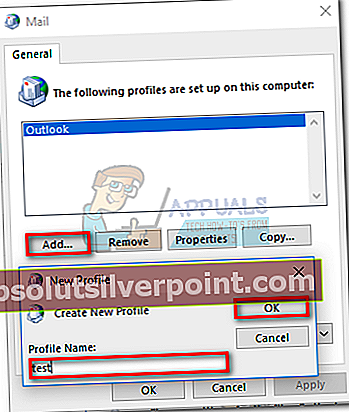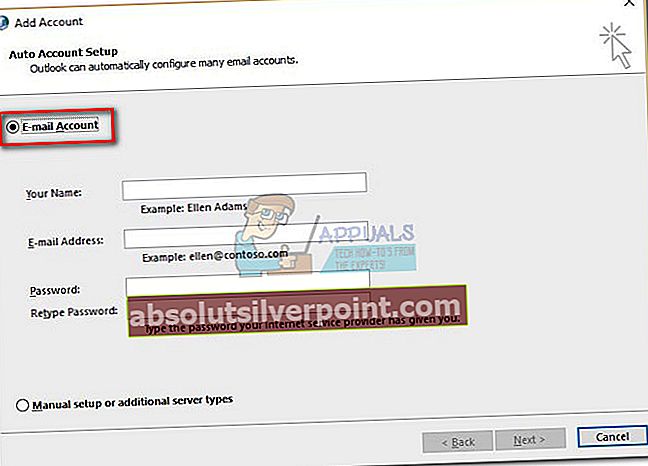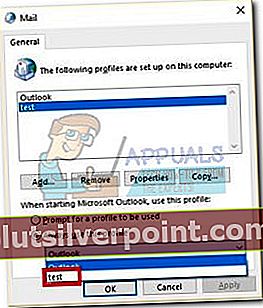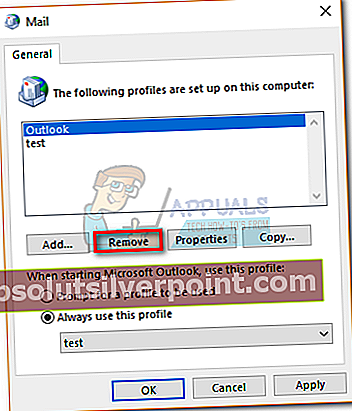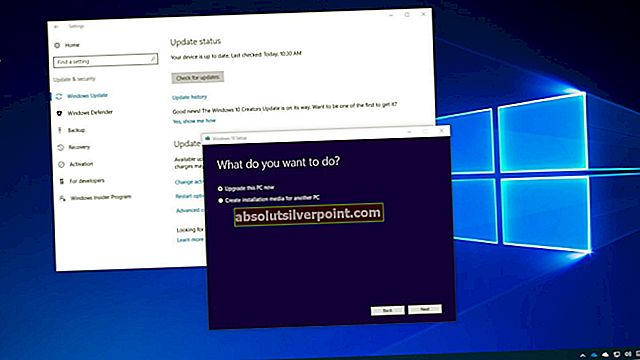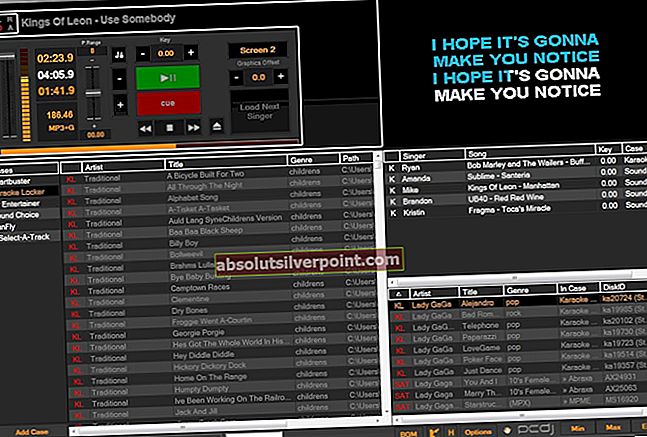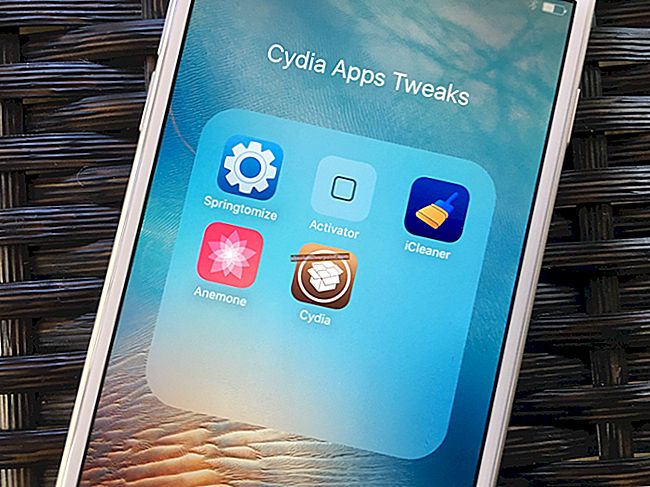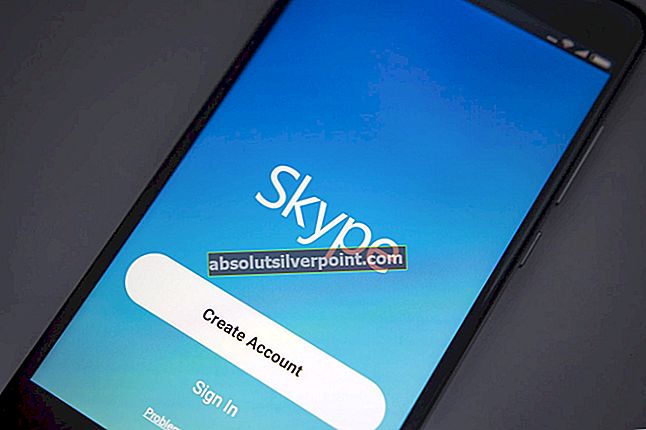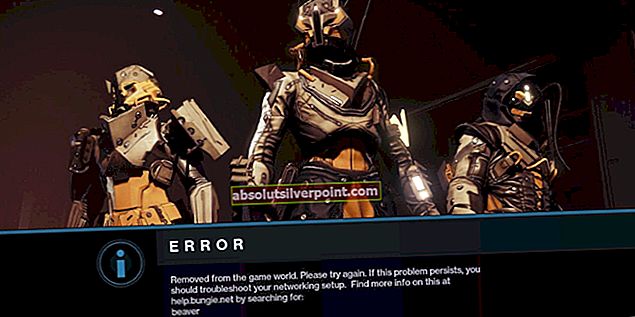Pokud chcete zachovat aktuální profil při pokusu o přesun z interního serveru Exchange na nový Office 365, zobrazí se zpráva, že primární účet nelze odebrat.
” Primární účet nelze odebrat, pokud není jediným účtem v profilu. Před odebráním primárního účtu musíte odebrat všechny ostatní účty Exchange “
Pokud o tom přemýšlíte, mělo by načtení nového e-mailového účtu s novým datovým souborem také přepsat staré předvolby primárního účtu, ale není tomu tak. Aplikace Outlook funguje tak, že jako primární účet nastaví první účet přidaný k profilu. Primární účet z profilu nemůžete odebrat, pokud se z daného profilu nezbavíte všech ostatních účtů Exchange. Když odeberete primární účet Exchange, další (seřazený podle data) se automaticky nastaví jako primární.

Pokud se nacházíte v takové situaci, doporučujeme vytvořit nový profil a nejprve přidat účet, který chcete nastavit jako primární. Odebrání primárního účtu však můžete provést dvěma dalšími způsoby. Druhým způsobem by bylo změnit některá nastavení v registru a poté odebrat primární účet Exchange. Třetí možností je přidat soubor PST do výchozího profilu, nastavit jej jako nový výchozí a poté odebrat účty Exchange.
Abychom vám to usnadnili, zahrnuli jsme níže podrobné průvodce každou z výše uvedených metod. Pojďme začít:
Metoda 1: Změna primárního účtu při zachování profilu
Pokud chcete změnit primární účet bez vytvoření nového profilu, existuje lepší možnost. Můžete změnit primární účet a zachovat svůj profil spolu s nastavením specifickým pro profil přidáním souboru PST do profilu a nastavením jako výchozího datového souboru.
V následujících krocích odstraníme všechny účty Exchange z vašeho aktuálního profilu, přičemž hlavní účet ponecháme poslední. Poté do profilu přidáme soubor PST a necháme jej rozpoznat jako výchozí. Tady je podrobný průvodce:
- Úplně zavřete Outlook a všechny přidružené dialogy.
- lis Klávesa Windows + R. a zadejte „ovládání mlcfg32.cpl “.
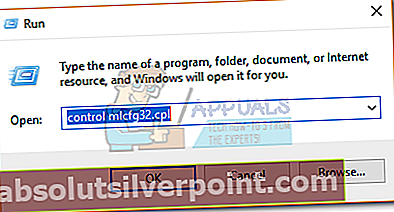
- Jakmile jste uvnitř Nastavení pošty, klikněte na E-mailové účty.
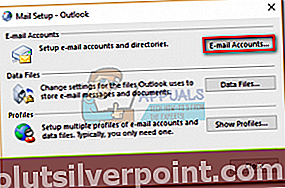
- v Nastavení účtu (karta E-mail) začněte odebírat své účty Outlook. Začněte se sekundárními účty a nechejte primární účet jako poslední. Můžete je odebrat kliknutím na účet, který chcete vybrat, a poté kliknutím na Odstranit.
Poznámka: Primární účet lze identifikovat zaškrtnutím v levé části obrazovky.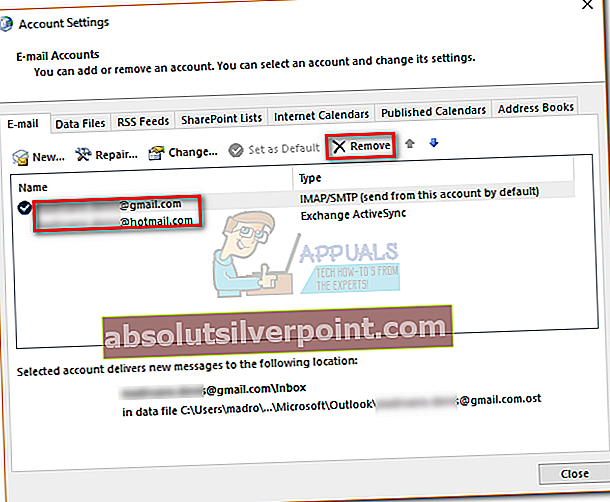
- Po odstranění všech účtů klikněte na ikonu Datové soubory kartu, klepněte na Přidat a přejděte do svého umístění PST. Po načtení klikněte na Nastavit jako výchozí.
Poznámka:
Výchozí umístění souboru PST je v Dokumenty / soubory aplikace Outlook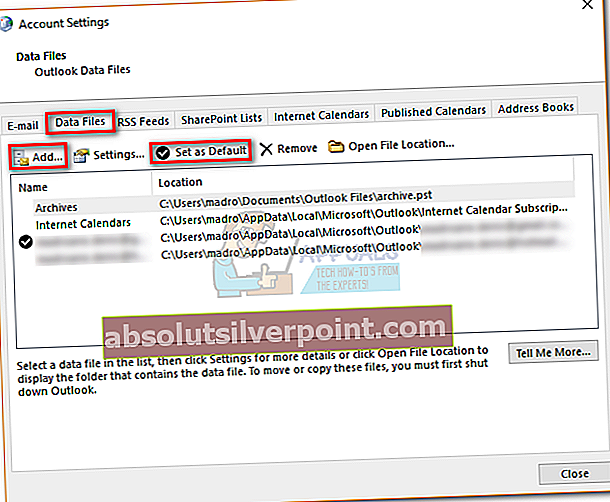
- Zavřete okno nastavení aplikace Outlook. lis Klávesa Windows + R. a zadejte „ovládání mlcfg32.cpl “ vrátit se do Nastavení pošty. Ještě jednou klikněte na E-mailové účty.
Poznámka:
Tento krok je nezbytný, protože jinak nebude nový účet uveden v aplikaci Outlook. - Kliknutím na ikonu přidejte nový účet, který chcete používat jako primární Nový knoflík. Po přidání nového účtu zavřete toto okno.
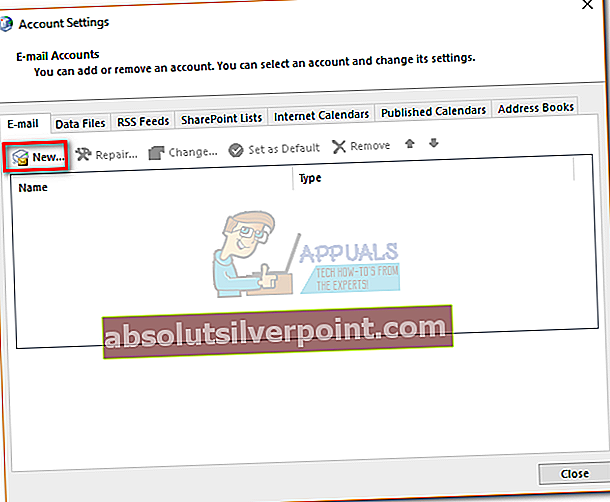
- Otevřete Outlook a přejděte na Nastavení účtu> Nastavení účtu a klikněte na Datové soubory záložka. Jakmile jste tam, zkontrolujte, zda je soubor .OST nastaven jako výchozí. Pokud to není vybráno, klikněte na Nastavit jako výchozí knoflík.
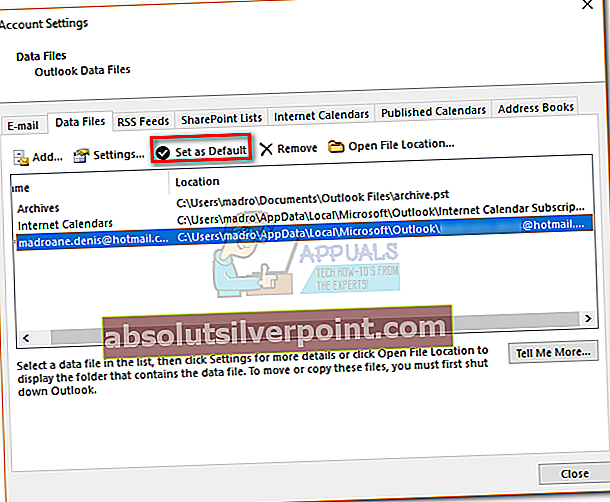
- Proveďte poslední restart aplikace Outlook. Váš nový účet by se nyní měl zobrazovat jako primární.
Metoda 2: Odebrání primárního účtu úpravou registru
Ačkoli výše uvedená metoda funguje naprosto v pořádku, pokud máte jeden nebo dva účty, není to tak efektivní, pokud máte mnoho účtů Exchange. I když máte jen dvě z nich, pokud jsou poštovní schránky obrovské, bude trvat hodně času, než se znovu synchronizují.
V takových případech je efektivnější upravit soubor registru tak, aby byl primární příznak odstraněn. Poté můžete účet bezpečně odstranit. Musíte udělat následující:
Poznámka: Následující postup není společností Microsoft podporován. Pokud nebudete pečlivě postupovat podle níže uvedených kroků, riskujete poškození svého profilu s jinými možnostmi než vytvořením nového. Nepokoušejte se o tuto metodu, pokud si nejste jistí, že to zvládnete.
- Úplně zavřete Outlook a další související dialogová okna.
- lis Klávesa Windows + R. otevřít a Běh příkaz. Typ regedit v běhovém poli a stiskněte Enter.
- Nyní přejděte na klíč profilu podle verze aplikace Outlook:
Outlook 2016 - HKEY_CURRENT_USER \ Software \ Microsoft \ Office \ 16.0 \ Outlook \ Profiles \ „Vaše profilové jméno“
Outlook 2013- HKEY_CURRENT_USER \ Software \ Microsoft \ Office \ 15.0 \ Outlook \ Profiles \ „Vaše profilové jméno“
Outlook 2010 - HKEY_CURRENT_USER \ Software \ Microsoft \ Windows NT \ Aktuální verze \ Windows Messaging SubSystem \ Profil \ „Název vašeho profilu“

- Nyní složitá část. S aktivním oknem Editoru registru stiskněte Ctrl + F a hledat001f662b. Pokud používáte Outlook 2016, vyhledejte 001f6641.
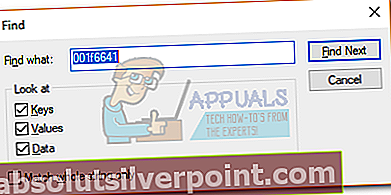
- Editor registru by měl brzy přijít s výsledkem. Dvojitým kliknutím na něj zajistíme správnost účtu.
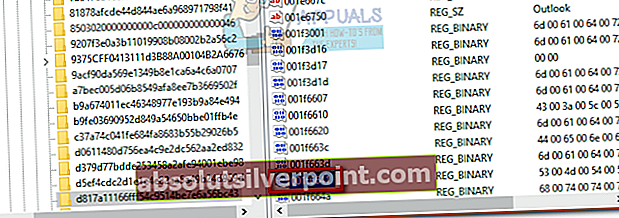
- Chcete-li potvrdit, že se jedná o primární účet, podívejte se na adresu uvnitř datového souboru. Pokud tam uvidíte svůj e-mail, můžete tento klíč bezpečně smazat.
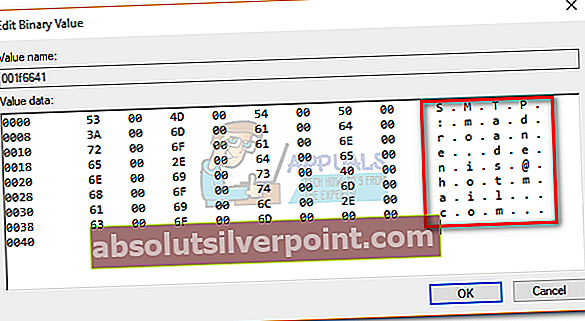
- Pamatujte, že nestačí smazat pouze hodnotu registru. Budete muset smazat celý klíč na levé straně obrazovky. Chcete-li to provést, klikněte pravým tlačítkem na složku, ve které se nachází hodnota, kterou jste právě hledali, a stiskněte Vymazat.
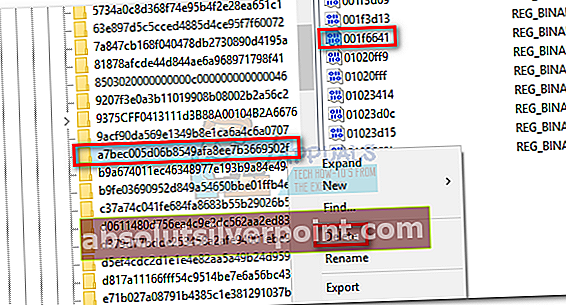
- A je to. Primární přiřazení z vašeho účtu by nyní mělo být odstraněno.
Metoda 3: Odebrání primárního účtu vytvořením nového profilu
Vytvoření nového profilu se doporučuje, když potřebujete odebrat primární účet z Outlooku. I když je to rychlejší a stabilnější, nastavení profilu nezachováte. Jinými slovy, začnete od nuly. Pokud chcete při zachování profilu změnit primární účet, použijte první dvě metody.
- Zavřete Outlook.
- lis Klávesa Windows + R. , zadejte „ovládání mlcfg32.cpl“A stiskněte Enter.
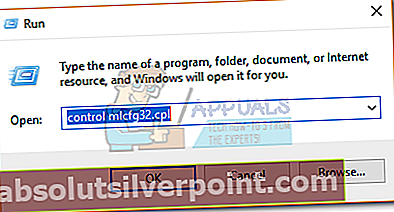
- Klikněte na Zobrazit profily.
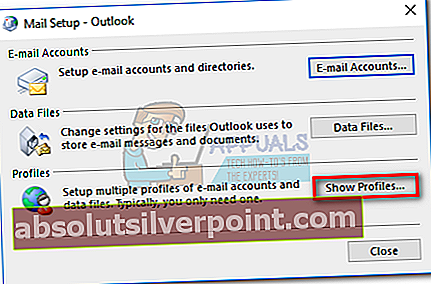
- Klikněte na ikonu Přidat tlačítko pro vytvoření nového profilu a vložení jeho názvu.
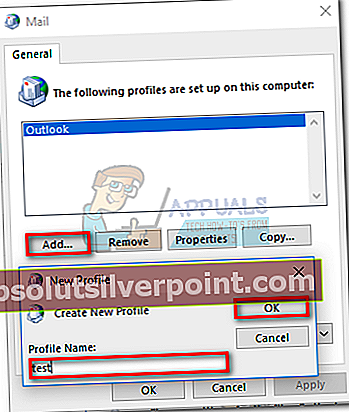
- Použít auto Emailový účet nastavení pro vložení vašich e-mailových pověření a konfigurace vašeho účtu, který chcete používat jako primární.
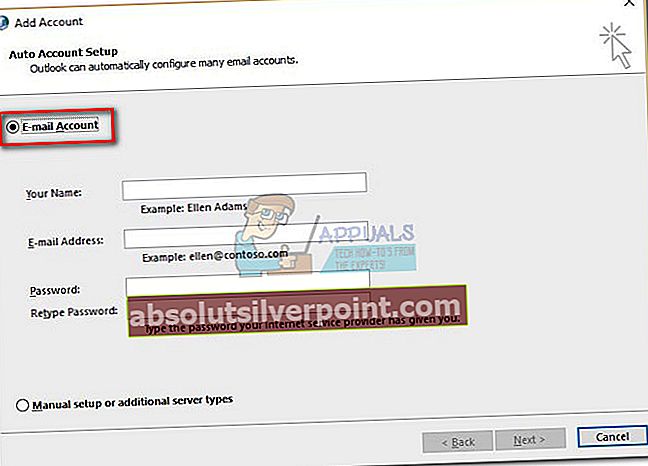
- Jakmile nakonfigurujete nový profil, vraťte se do původního okna Mail a vyberte jej jako výchozí volbu. To provedete kliknutím na Vždy použít tento profil a vyberte nový profil ze seznamu. Udeřil Aplikovat uložit vaše předvolby.
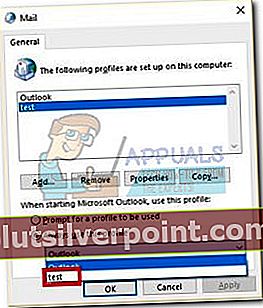
- Jakmile je nový profil nastaven na výchozí použití, vyberte svůj starý profil a klikněte na Odstranit.
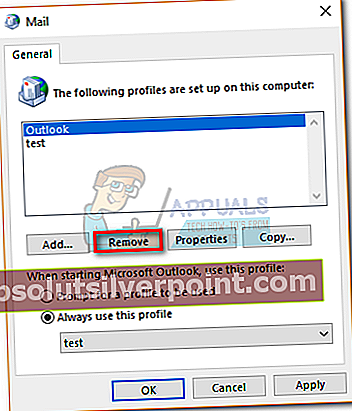
A je to. Váš e-mailový účet z nového profilu se automaticky stane novým primárním účtem.